Win10系统“获取会员版本”选项呈灰色无法使用的解决方法【图文教程】
近来,有一些win10系统用户反映自己在想要获取会员版本时,遇到了“获取会员版本”选项呈灰色不能使用的情况,这该怎么办呢?接下来,小编就向大家分享Win10系统“获取会员版本”选项呈灰色无法使用问题的解决方法。
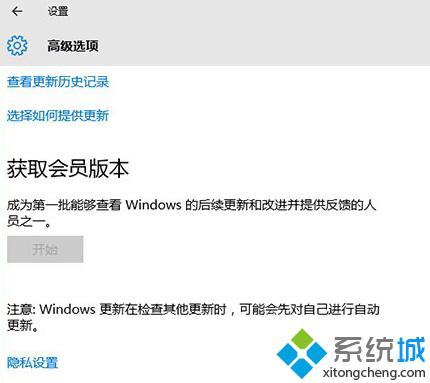
原因分析:
出现这一问题很可能是系统的隐私设置不符合预览版体验计划要求导致的。
解决方法:
1、打开系统设置—隐私—反馈和诊断,将“向Microsoft发送你的设备数据”选项设置为“完整(推荐)”即可。
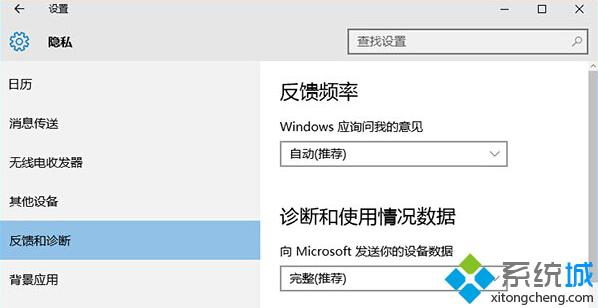
2、微软要求参与预览版计划的用户,需向微软发送完整的诊断和使用情况数据。升级预览版后,该选项将自动设置为“完整”,且不可更改。如下图所示:
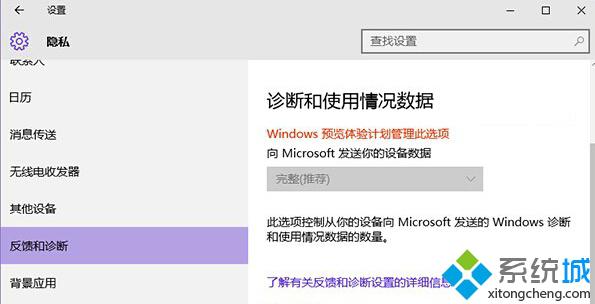
以上就是Win10系统“获取会员版本”选项呈灰色无法使用问题的解决方法介绍了。遇到同样问题的用户,赶紧按照系统城小编的方法操作看看吧!想要了解更多win10系统相关资讯或w10正式版下载信息的话,请时刻关注系统城。
相关推荐:
Win10系统微软拼音输入法设置里个性化灰色不可选怎么办?
我告诉你msdn版权声明:以上内容作者已申请原创保护,未经允许不得转载,侵权必究!授权事宜、对本内容有异议或投诉,敬请联系网站管理员,我们将尽快回复您,谢谢合作!










